نصائح
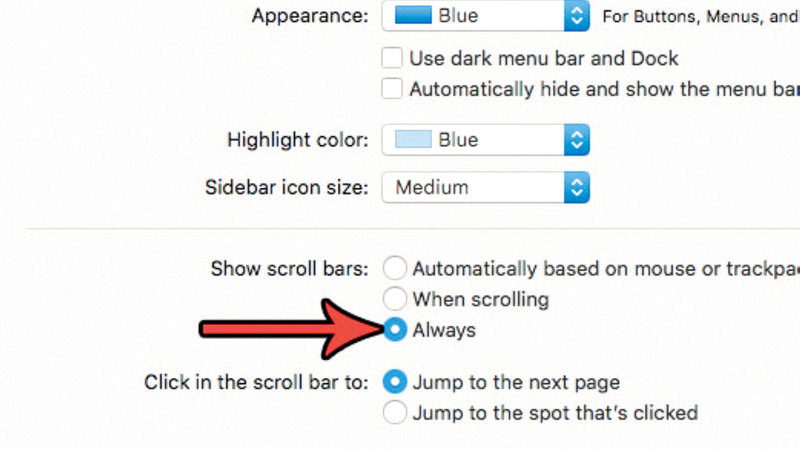
إظهار شرائط التمرير داخل التطبيقات
يستعمل مستخدمو أجهزة «ماك»، غالباً، لوح التتبع في التمرير داخل البرامج والتطبيقات المختلفة. ورغم سهولة هذا الأمر إلا أن بعض المستخدمين لا يفضلونه ويرون فيه بعض الصعوبة، ويرغبون لذلك في استخدام شرائط التمرير المعتادة. والحقيقة أن أجهزة «ماك» تسمح بإجراء بعض التعديلات على إعدادات الجهاز، لإظهار شرائط التمرير بشكل دائم عند استخدام التطبيقات. فإذا كنت من مستخدمي أجهزة MacBook Air العاملة بنظام التشغيل mac OS High Sierra، اتبع ما يلي لإظهار شرائط التمرير داخل التطبيقات: توجّه إلى قائمة DOCK التي تضم مجموعة من التطبيقات المثبتة في نهاية الشاشة، ثم انقر زر «تفضيلات النظام» System Preferences، ومن ثم انقر فوق فئة «التفضيلات العامة» General، وبعدها انتقل إلى قسم «إظهار شرائط التمرير» SHOW SCROLL BARS داخل النافذة الجديدة التي ظهرت،
ثم انقر داخل الدائرة الصغيرة المجاورة لخيار «دائماً» Always، علماً بأن ملمح إظهار شرائط التمرير قد لا يعمل مع تطبيقات الجهات الخارجية كمتصفح «غوغل كروم».
استخدام المصادقة البيومترية بدل كلمة السر

تعتبر «المصادقة البيومترية» Biometric Authentication التي يتبعها «تطبيق أمازون» Amazon app عند تصفّح موقع الشركة، وسيلة آمنة في تجنب كتابة كلمة السر في كل مرة تحتاج فيها «أمازون» للتأكد من هوية المستخدم. وهو موقف يتكرر كثيراً عند القيام بعمليات الشراء التي تحتاج إلى التأكد من معلومات بطاقات الائتمان مثلاً. وتعمل هذه الميزة فقط في الأجهزة التي تعمل بنظام المصادقة البيومترية، كبصمة الإصبع أو بصمة الوجه. فإذا كنت من مستخدمي هواتف «آي فون 7 بلس»، فإنه يمكنك استخدام هذا النوع من المصادقة بديلاً لكلمة السر عند استخدام «تطبيق أمازون» باتباع التالي: توجه إلى تطبيق «الإعدادات» settings وانقر فوقه، ثم مرر للأسفل داخل النافذة التي ستظهر حتى تصل إلى «تطبيق أمازون» Amazon، وانقر فوقه، وبعدها مرّر للأسفل داخل النافذة الجديدة حتى تصل إلى خيار «استخدام المصادقة البيومترية عندما تكون متاحة» Use Biometric authentication when available، ثم حرك المؤشر الموجود بجانب الخيار السابق من اليسار إلى اليمين لتفعيله.



